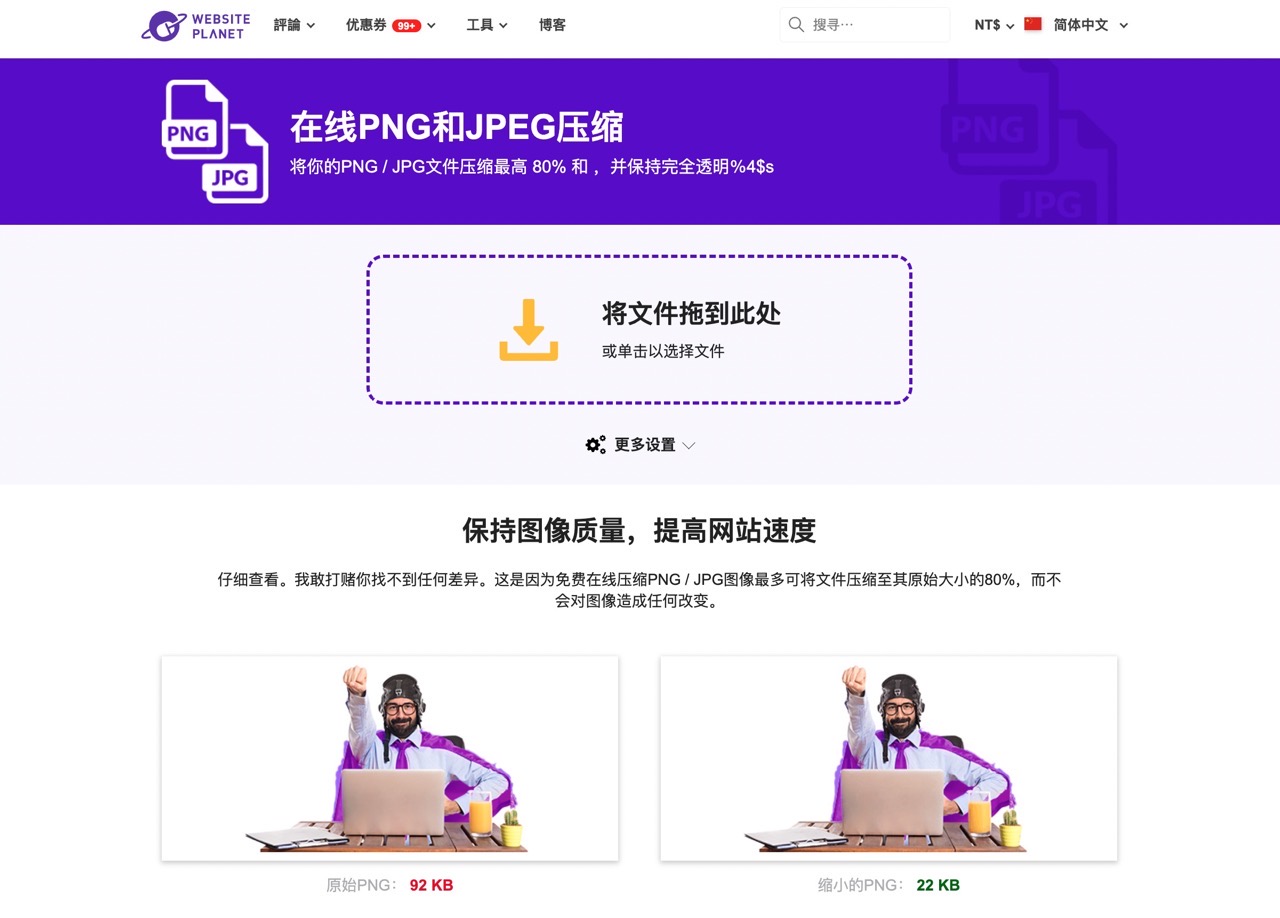
偶爾會在上傳照片時遇到相片容量太大的問題,例如使用 7-11賣貨便、全家好賣+ 上傳商品圖片時可能會因為手機拍攝的相片畫質太好、解析度太高,超過可上傳的相片大小而出現錯誤訊息,這時候最簡單的方法就是調整圖片大小或直接對圖片壓縮,要壓縮圖片只要找到對應的工具即可做到,例如我個人很喜歡的 TinyPNG、TinyJPG 操作方式很簡單,將圖片拖曳到服務中就能進行壓縮,最終在不破壞照片畫質的情況下大幅節省容量。
本文要介紹「Compress PNG/JPG」是一個簡單易用的線上圖片壓縮服務,可將 PNG、JPG 圖片壓縮至最高 80% 並維持無損壓縮,所謂的無損壓縮(Lossless Compression)就是在壓縮時維持圖片畫質,但又能夠讓圖片容量降低縮小,在檔案大小的差異上相當有感,既能保持原有相片細節和尺寸又能讓檔案縮小,肉眼上幾乎試看不出來任何的差異變化。
現今智慧型手機相機可拍攝出相當高品質的相片,不過相片容量都偏大,不僅佔用系統容量,如果要放在網頁上使用也會拖延載入速度,這時候就能利用 Compress PNG/JPG 工具先進行壓縮處理。有時候在進行線上申請時會被要求上傳身分證、大頭照或是其他文件圖片,也可能會遇到圖片檔案過大的問題,這都能透過線上工具、將照片先「減肥瘦身」後再使用,多半就能符合要求的圖片大小。
Compress PNG/JPG
https://www.websiteplanet.com/zh-hans/webtools/imagecompressor/
使用教學
STEP 1
開啟 WebsitePlanet 提供的「Compress PNG/JPG」線上 PNG / JPEG 圖片壓縮工具後,從右上角可切換不同介面語系,預設為英文,可使用簡體中文讓操作上比較容易上手。
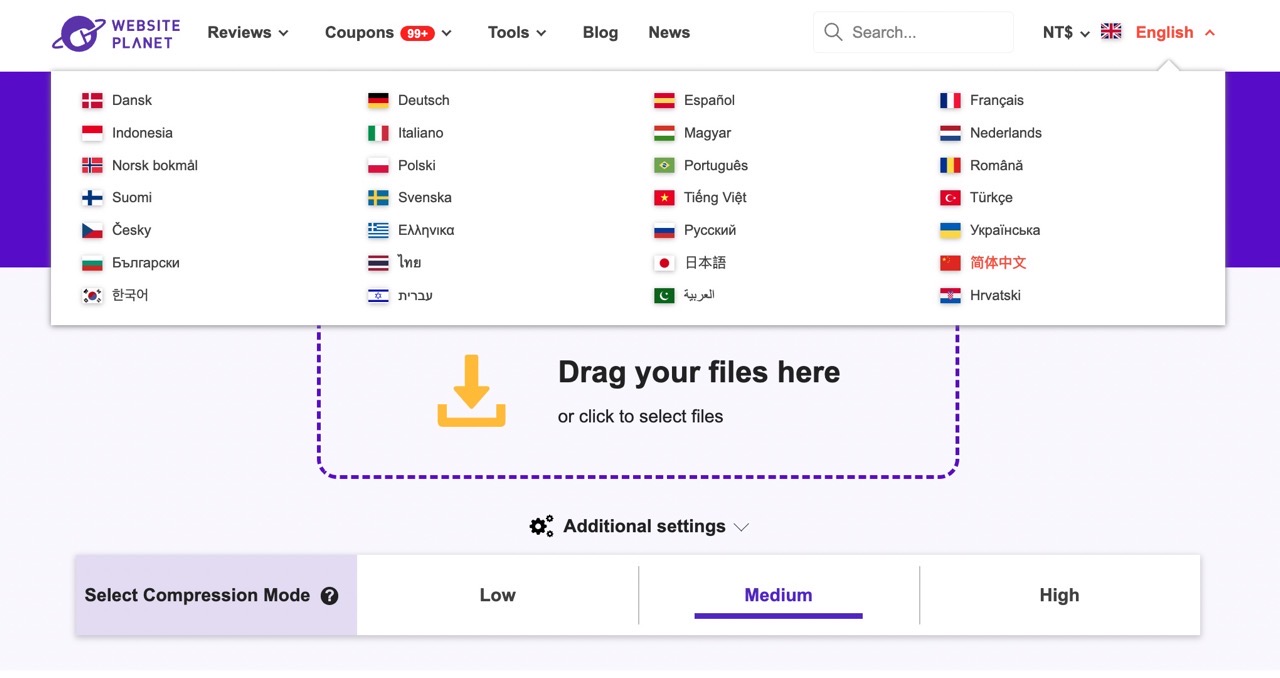
STEP 2
接著就直接把要壓縮的圖片拖曳到網頁中,上傳後會自動進行壓縮處理,在上傳前點選「更多設定」會出現不同的壓縮模式,選擇「高壓縮」可能會破壞畫質或失真,但能獲得最大程度的壓縮,除非有特殊必要不然直接選「中壓縮」即可進行一定程度壓縮並且兼顧畫質。
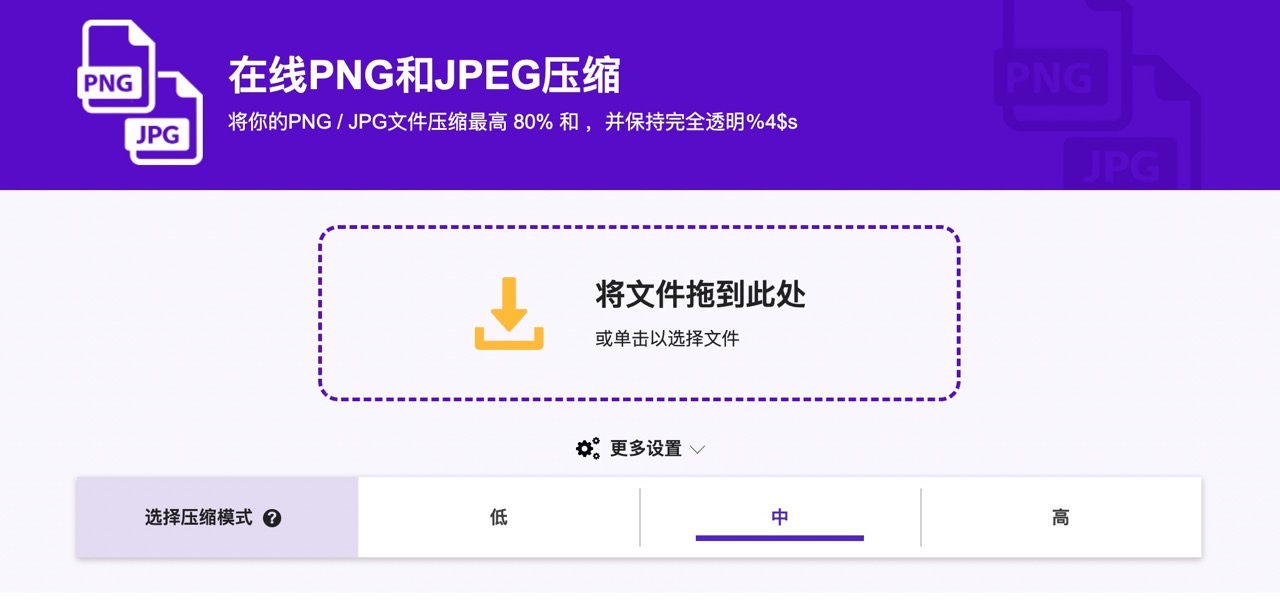
STEP 3
將圖片拖曳到網頁上就會自動進行壓縮處理,完成後會顯示圖片前後的檔案大小變化、壓縮比例,下圖是選擇預設中等壓縮模式,壓縮後一共節省 58%,看得出來每張照片的壓縮幅度很顯著。
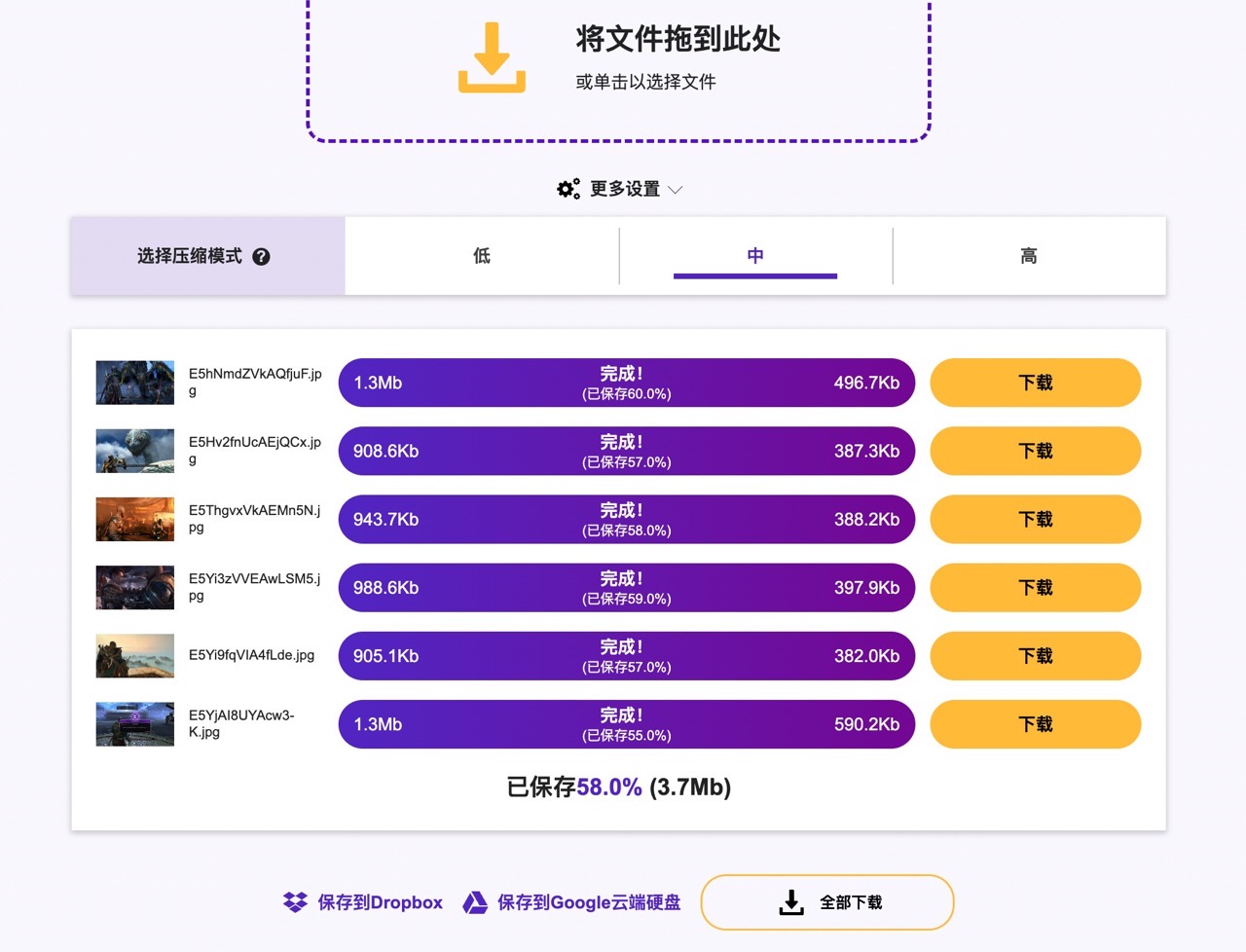
若切換為高壓縮模式還能夠再減少約 10% 容量,不過可能會破壞畫質、造成相片失真模糊問題。
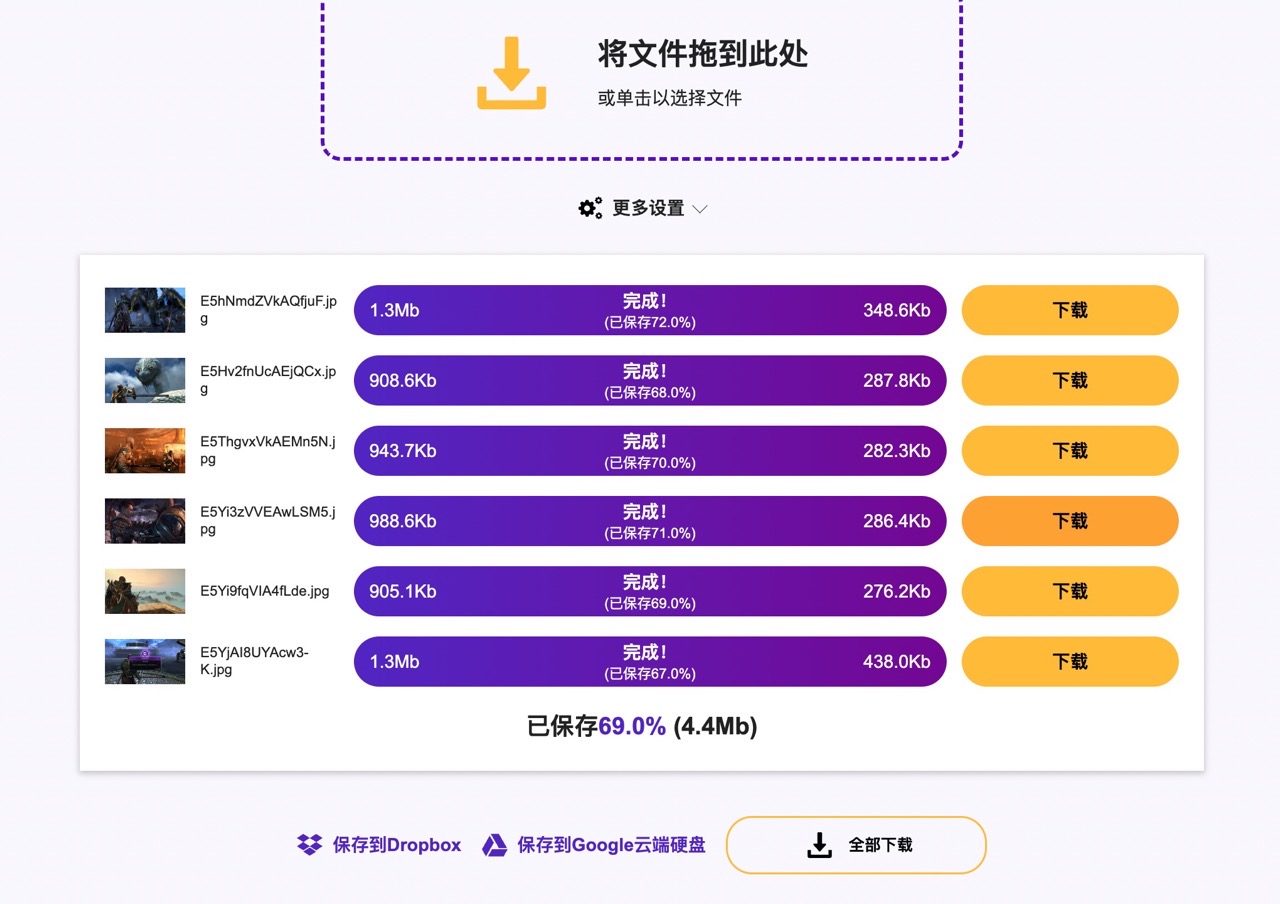
STEP 4
點選壓縮結果底部「全部下載」按鈕就能將壓縮後的相片全部打包下載,也能單獨下載、存到 Dropbox 或 Google 雲端硬碟。
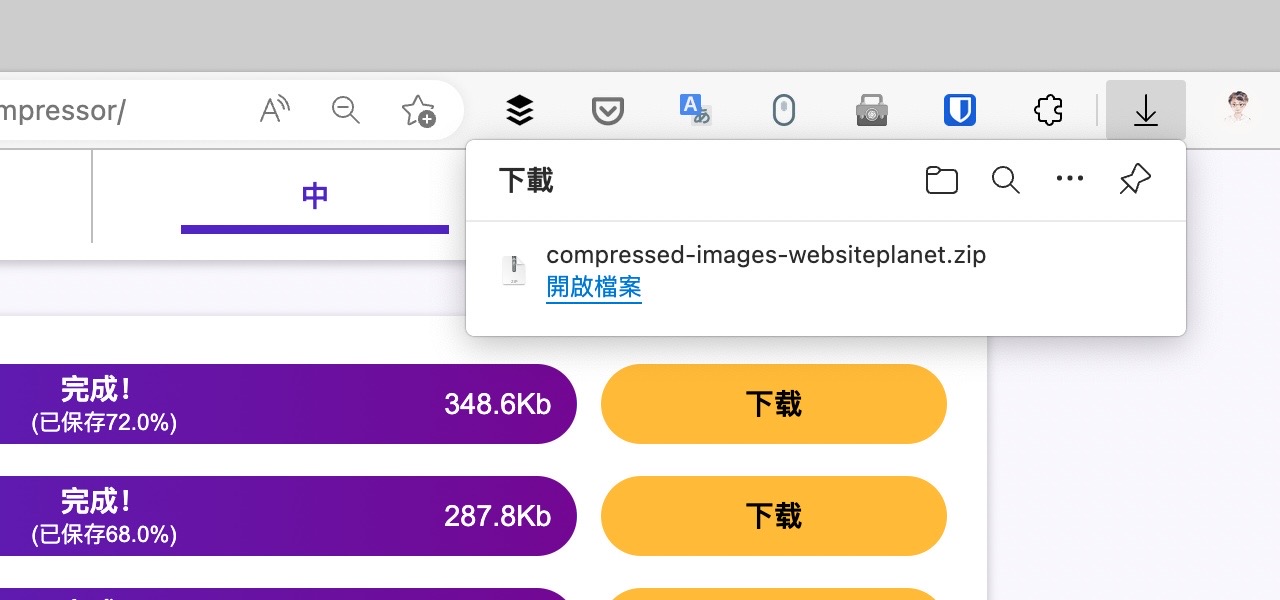
值得一試的三個理由:
- 將 PNG、JPG 圖片壓縮至最高 80%,同時維持無損壓縮不破壞畫質
- 有效降低網頁上圖片的載入延遲,提升網站使用者體驗
- 三種壓縮模式選擇,完成後可全部打包下載或儲存到雲端硬碟








